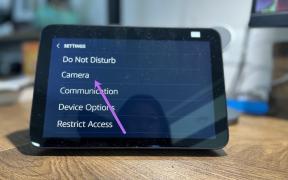Comment réparer un ping élevé sur Windows 10
Divers / / November 29, 2021
Si vous êtes un joueur en ligne, vous savez à quel point un Haut débit peut être. Si vous rencontrez des problèmes pour vous connecter correctement aux serveurs de jeu, voici quelques mesures que vous pouvez prendre pour y remédier.

Surveillez votre réseau avec le gestionnaire de tâches
Windows 10 vous permettra de voir quelles applications utilisent le plus de bande passante réseau dans les coulisses. Vous trouverez souvent des téléchargements automatiques, des vidéos en ligne et de la musique qui prennent beaucoup de temps.
Étape 1. Appuyez sur Ctrl + Maj + Echap pour ouvrir le Gestionnaire des tâches.
Étape 2. Appuyez sur Plus de détails.
Étape 3. Triez la colonne Réseau par ordre décroissant (de haut en bas) pour voir les applications qui utilisent le plus de bande passante.

Étape 4. Fermez les applications utilisant une grande quantité de bande passante (sauf s'il s'agit d'un processus système).
Désactiver les mises à jour automatiques de Windows
Windows télécharge les mises à jour sans votre permission, elles peuvent donc s'exécuter pendant que vous essayez de jouer. Étant donné que vous ne pouvez pas suspendre une mise à jour qui a déjà commencé, cela peut ruiner votre expérience de jeu en ligne.
La méthode préférée pour résoudre ce problème consiste à utiliser un nouveau paramètre Windows 10 qui vous permet de choisir la quantité de bande passante que les mises à jour Windows sont autorisées à consommer. Pour ceux d'entre nous qui ne vivent pas dans des quartiers gigabit, Windows prenant 40% de la vitesse disponible est inacceptable.
Étape 1. Dirigez-vous vers l'application Paramètres, puis vers Mise à jour et sécurité.
Étape 2. De là, appuyez sur Options avancées.

Étape 3. Maintenant, vous voudrez rechercher l'optimisation de la livraison.

Étape 4. Appuyez à nouveau sur les options avancées.

Étape 5. Laissez tomber votre pourcentage de bande passante de téléchargement et de téléchargement. Une limite de 10% fonctionne bien, car il ne suffit pas de remarquer la différence pendant que vous jouez, mais les mises à jour sont toujours effectuées dans un laps de temps raisonnable.

Une autre façon de résoudre ce problème est de dire à Windows que votre réseau est mesuré. Autrement dit, faites croire à Windows que vous disposez de données limitées sur un réseau WiFi particulier et que vous en avez besoin pour ne pas télécharger de mises à jour lorsque vous y êtes connecté.
Quand tu es prêt à télécharger la mise à jour, connectez-vous à un autre réseau WiFi ou désactivez le paramètre mesuré et Windows le téléchargera normalement.
Étape 1. Dans l'application des paramètres, accédez à Réseau et Internet.
Étape 2. Appuyez sur Ethernet dans la barre latérale de l'ascenseur.
Étape 3. Cliquez sur le réseau auquel vous êtes actuellement connecté.
Étape 4. Activez la bascule Définir comme connexion mesurée.

Assurez-vous de désactiver cette option de temps en temps, sinon vous risquez de manquer des mises à jour critiques de sécurité et de pilotes.
Soyez également averti que mises à jour automatiques des applications Windows et mises à jour partagées en réseau sera désactivé. Pour ces deux raisons, il est souvent préférable de ne l'activer qu'avant une session de jeu.
Si cela ne semble pas fonctionner, accédez à Paramètres > Mise à jour et sécurité > Options avancées et assurez-vous que le paramètre de téléchargement de la connexion limitée est désactivé.
Résoudre les problèmes courants de routeur
Votre ping peut être réduit si vous n'avez pas une connexion solide à votre routeur Internet. Voici quelques façons de supprimer davantage votre ping :
- Rapprochez-vous de votre routeur WiFi ou connectez-vous directement avec un câble Ethernet.
- Éteignez les autres appareils utilisant le réseau.
- Redémarrez votre routeur.
Désactiver la limitation du réseau
Windows a un paramètre intégré qui limite votre bande passante à ce que votre ordinateur peut gérer.
Les résultats varieront et cela pourrait causer plus de mal que de bien, mais cela vaut la peine de jouer avec les paramètres pour voir si cela fonctionne pour vous.
Nous devrons jouer avec certains paramètres Internet de Windows, alors suivez attentivement.
Étape 1. Recherchez Regedit dans Windows.
Étape 2. Suivez le chemin du programme suivant, en utilisant la flèche à côté de chaque dossier pour ouvrir le suivant: HKEY_LOCAL_MACHINE\SOFTWARE\Microsoft\Windows NT\CurrentVersion\Multimedia\SystemProfile.
Étape 3. Pendant que vous avez sélectionné le dossier SystemProfile, double-cliquez sur NetworkThrottlingIndex.

Étape 4. Remplacez les données de la valeur par ffffffff avec la base hexadécimale toujours sélectionnée.

Si vous souhaitez revenir en arrière, la valeur par défaut est hexadécimale a.
Réinitialiser les paramètres de connexion Windows
En dernier recours, vous pouvez exécuter la réinitialisation du réseau Windows 10. La réinitialisation installe tous vos pilotes et logiciels qui interagissent avec votre connexion réseau, y compris les VPN.
Si vous êtes prêt à prendre le temps de tout réinitialiser, la réinitialisation du réseau résoudra de nombreux problèmes de connexion Internet courants.
Vous trouverez la fonction sous Paramètres > Réseau et Internet > Réinitialisation du réseau.
Envisagez un nouveau matériel et un nouveau fournisseur d'accès Internet
Si aucune des étapes ci-dessus n'a réduit votre ping de jeu, il est peut-être temps de investir dans un nouveau routeur internet. Un meilleur routeur fournira une connexion plus stable qui peut gérer plus d'appareils connectés au réseau.
Alternativement, un nouveau fournisseur d'accès Internet ou même un plan mis à niveau peuvent souvent apporter un meilleur ping.
L'heure du jeu
Maintenant que votre ping est plus bas, vous pouvez jouer en toute tranquillité.
Vous avez d'autres suggestions? Faites-nous savoir dans les commentaires ci-dessous.